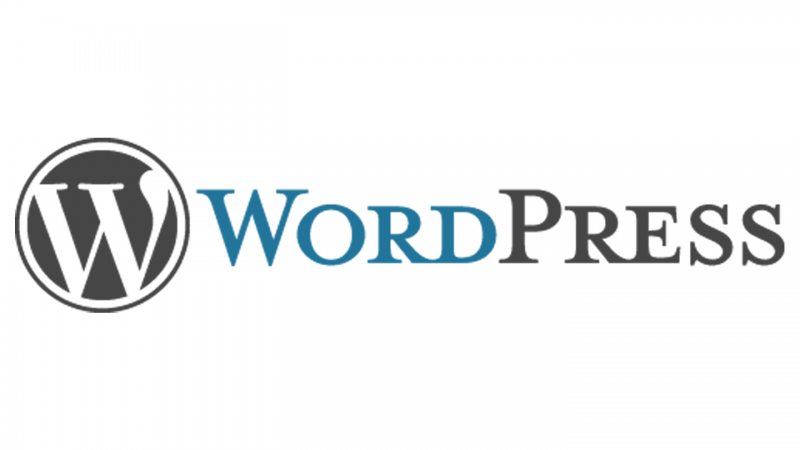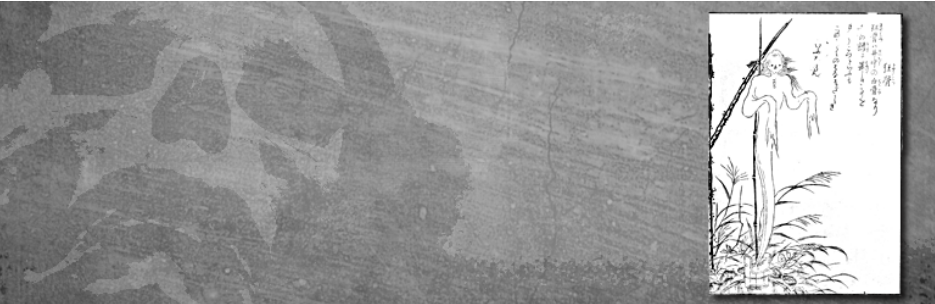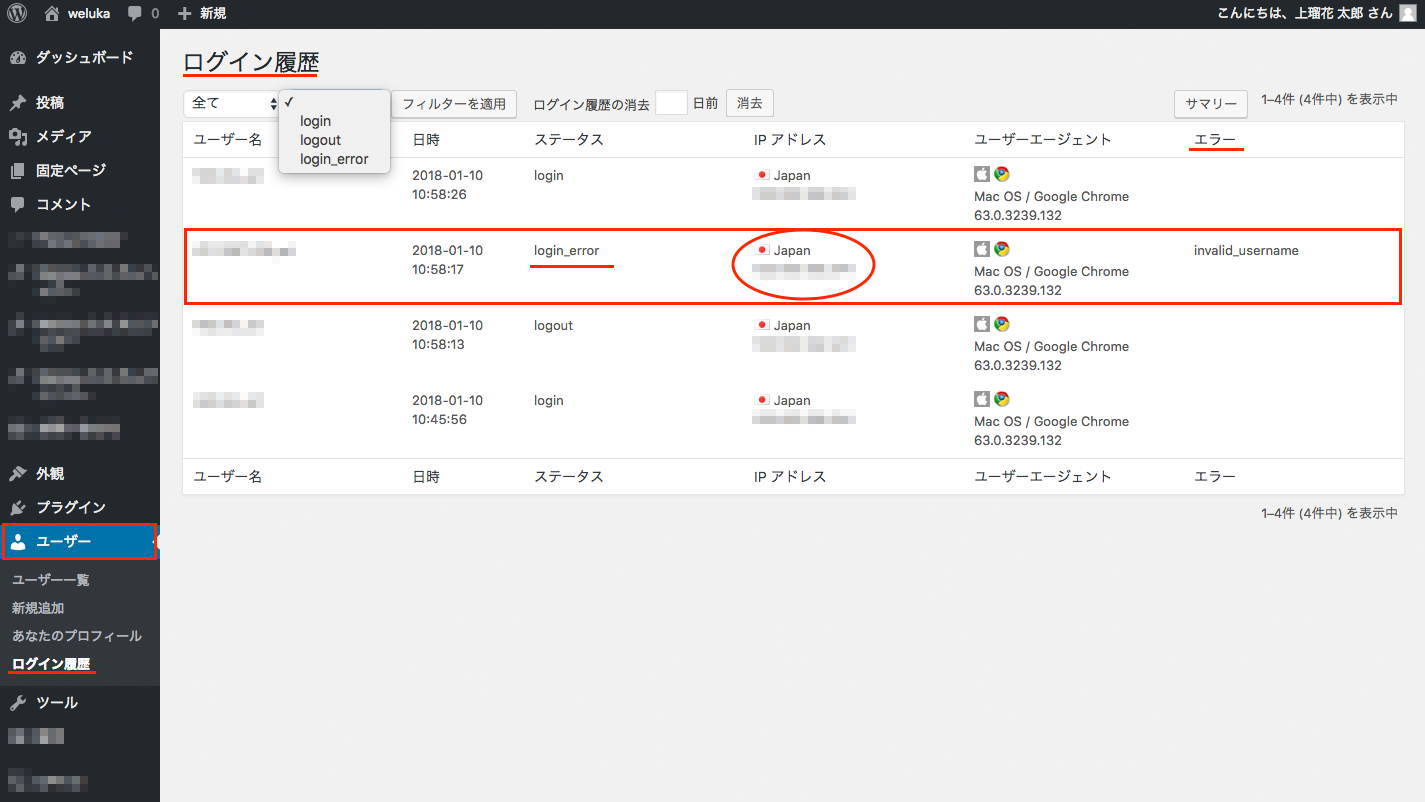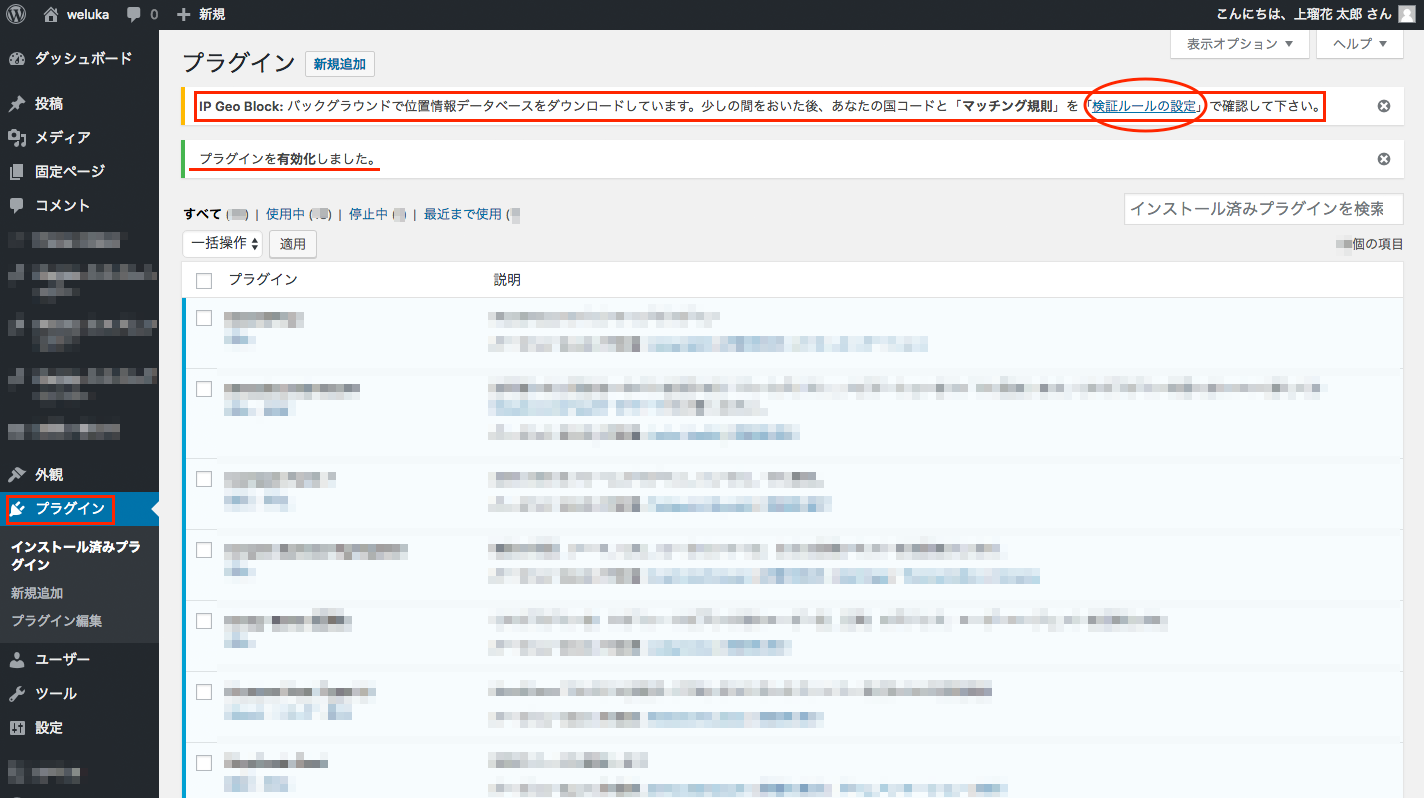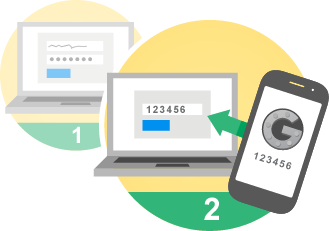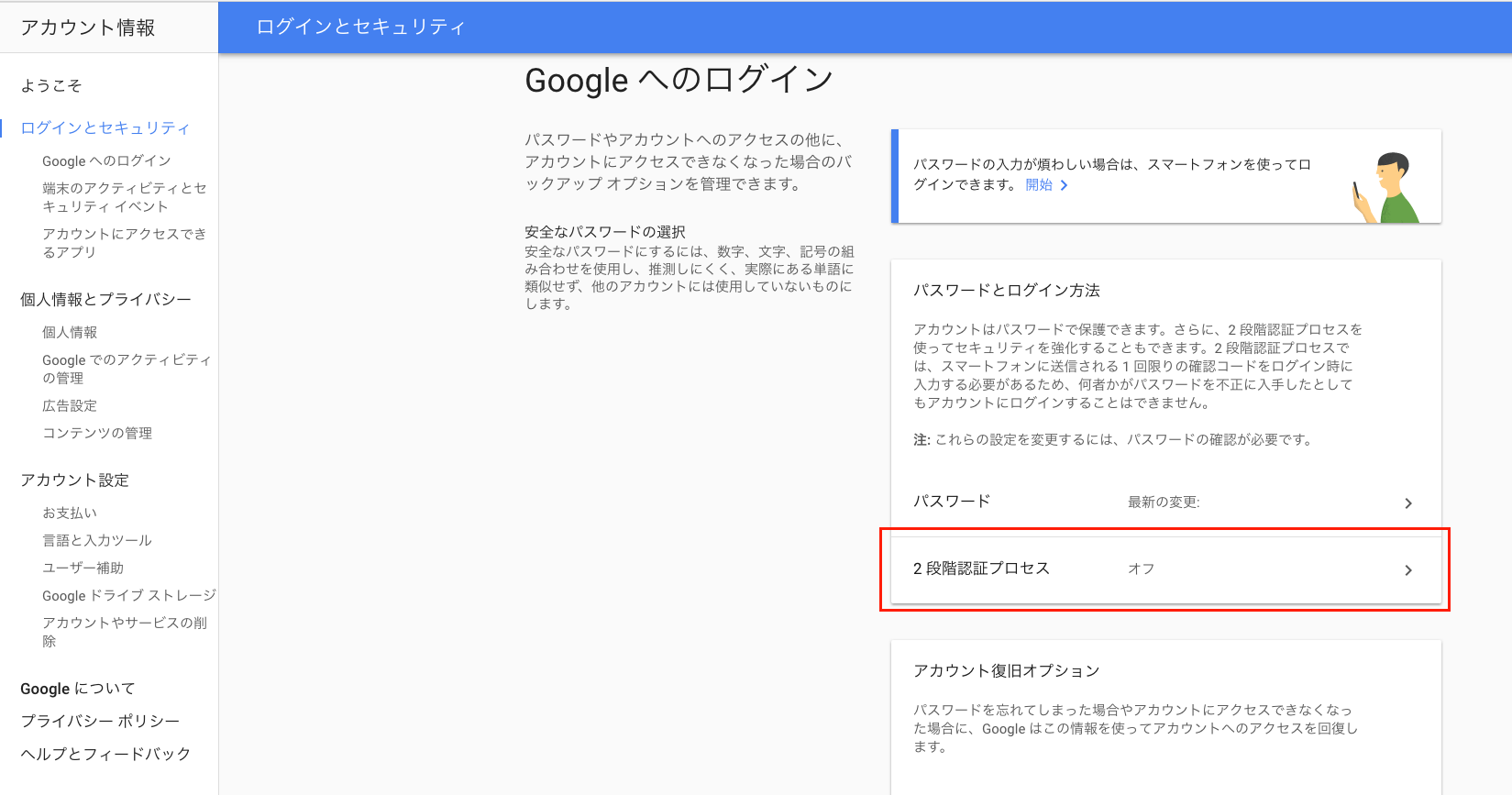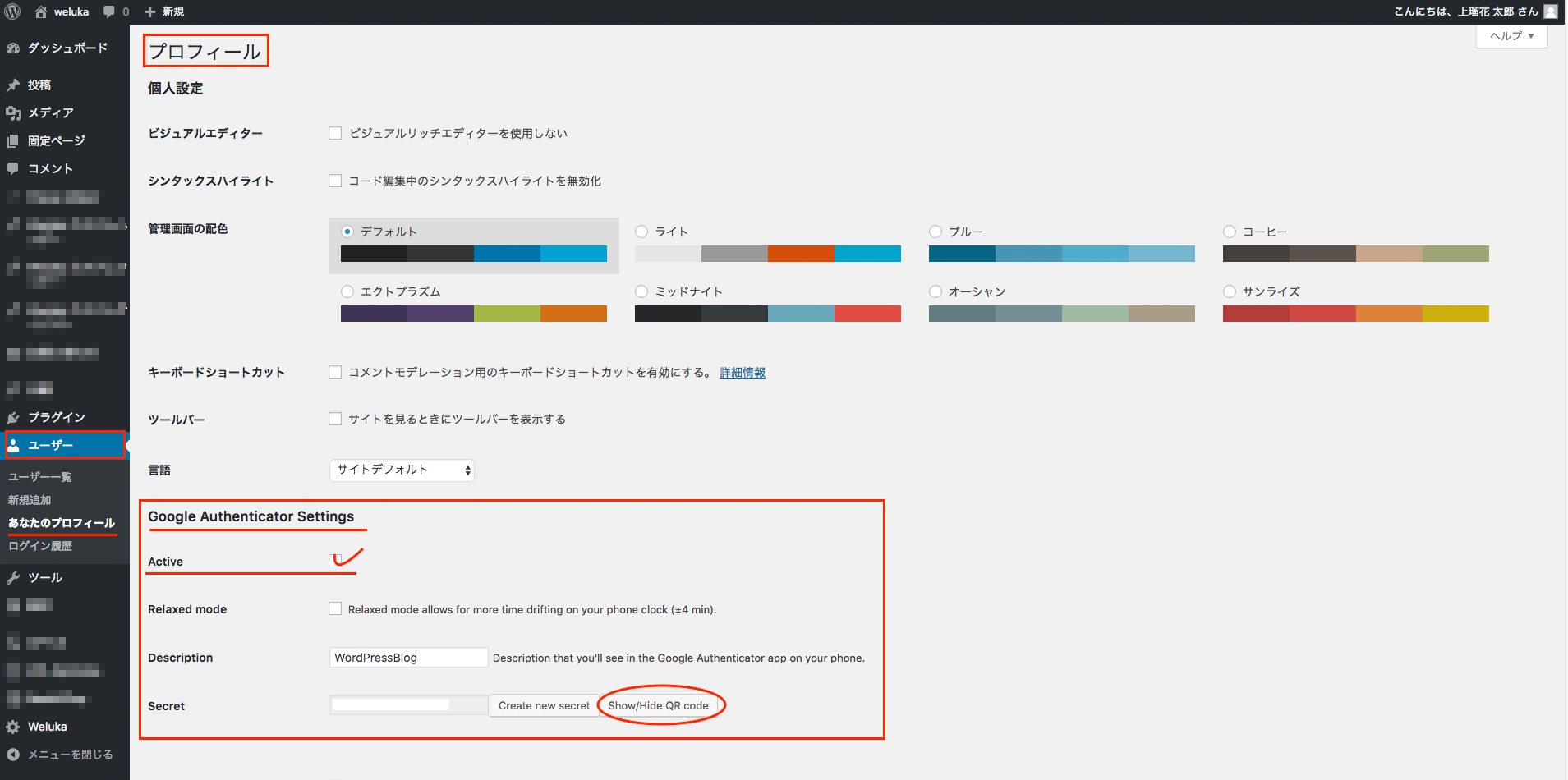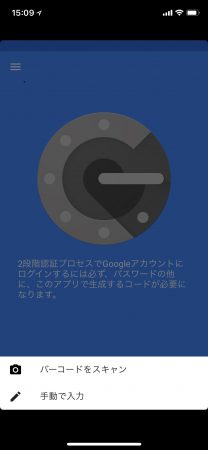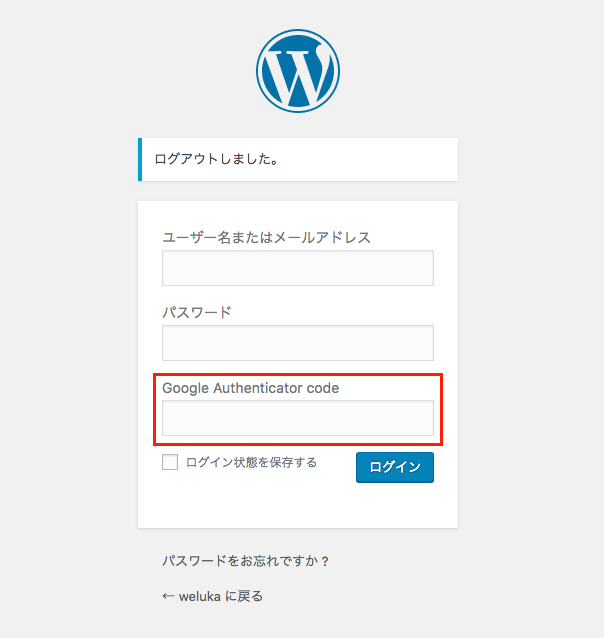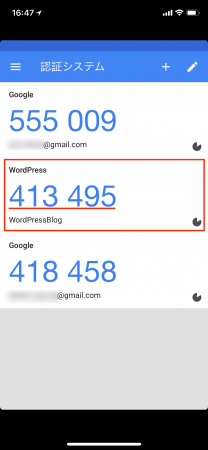WordPressでホームページを作っている方に朗報です!
WordPressは非常に使いやすく、その証拠にCMSのシェアもNo1なのですが
ユーザー人口が多い分、悪戯を仕掛けてくる人間も当然、比例して増えてきます。
そこで今回はwelukaとの相性も良く、セキュリティーを気にする上で
知っておきたい無料のプラグインを3つご紹介いたします!
そもそも『WordPress』ってなぁに?
Webサイトを制作している6,000万人以上の人々が選んだCMS。それがWordPressです。
また、数十万人の開発者、コンテンツクリエイター、サイト所有者が、世界中の436都市で使用していることでも知られています。
ログイン履歴で確認!『Crazy Bone』
概要
自分が管理するWordPressへログインが成功・失敗、ログアウトした、履歴を記録し、閲覧できるプラグインです。
もし見知らぬ誰かが、あなたのWebサイトを乗っ取ろうとしている場合でも
管理画面のログイン履歴にログインエラーの履歴が残るので、悪意のあるユーザーを発見しやすくなります。
使い方
他のプラグイン同様、まずは管理画面のプラグインの中から新規追加を選択し『Crazy Bone』で検索。
ダウンロードしたら、有効化してください。
プラグインを有効化すると管理画面のユーザーの中に『ログイン履歴』という項目が追加されます。
もし仮に不正なアクセスを試みようとした者がいた場合は、IPなど相手の情報が分かるのでblockするなどの対処が取れます。
POINT
普段と違うIPからログインした場合も知らせてくれる!
不正アクセスをピタッとブロック!『IP Geo Block』
概要
スパム投稿、ログイン試行、特定の国からリクエストされたバックエンドへの悪意のあるアクセスをブロックし
ゼロデイ攻撃も防止してくれる非常に優れた防御力を誇る純国産のプラグインです。
使い方
他のプラグイン同様、まずは管理画面のプラグインの中から新規追加を選択し『IP Geo Block』を検索。
ダウンロードしたら、有効化してください。
国コードと「マッチング規則」を「検証ルールの設定」で確認します。
まずは設定のローカル・データベースの設定にあるデータベースのダウンロードの今すぐダウンロードをクリックすることから始まります。
あとは用途に応じて設定してください。
※マニュアル設定に自信がない方は、プラグイン設定のプリセットのインポートにある「バックエンドの推奨設定」をインポートして使われてもよろしいかと存じます。
POINT
ファイヤウォールの役割も果たしてくれる!
2段階認証でガッチリガード!『Google Authenticator』
概要
仮想通貨取引所などをご利用の方たちの間では、スッカリおなじみとなっている2段階認証システム
鉄壁のガードを誇る『Google Authenticator』を、ご自分
使い方
WordPressを2段階認証にするには、スマートフォンとWordPress両方へGoogle Authenticatorを組み込むので
大きく分けて2つのステップをふむ事になります。
最後にWordPressの他のプラグイン同様、管理画面のプラグインの中から新規追加を選択し『Google Authenticator』を検索してダウンロードをしたら、有効化してください。
すると、管理画面のユーザーのあなたのプロフィールに『Google Authenticator Settings』という項目ができているのでActiveにチェックを入れ、QRコードを表示してスマホで読み込めば完了です。
※変更したWordPressの設定は、保存するのを忘れないでくださいね!